Σε αυτή την ανάρτηση, θα σας δείξουμε πώς να χρησιμοποιήστε το PIN αντί για τον κωδικό πρόσβασης σε υπολογιστή με Windows 11/10. Η Microsoft προσφέρει πολλές διαφορετικές επιλογές για έλεγχο ταυτότητας λογαριασμού στα Windows. Αυτές περιλαμβάνουν μια επιλογή τοπικού λογαριασμού και κωδικού πρόσβασης, μια επιλογή λογαριασμού Microsoft και κωδικού πρόσβασης και άλλες επιλογές του Windows Hello. Μεταξύ αυτών, Γεια σας PIN είναι η πιο ασφαλής και κοινή επιλογή σύνδεσης.

Ποιο είναι το πιο ασφαλές PIN ή κωδικός πρόσβασης;
Ένα PIN έχει οριστεί αποκλειστικά για τη συσκευή σας και δεν αποθηκεύεται στο διαδίκτυο. Η Microsoft δηλώνει ότι είναι μια προτιμώμενη λειτουργία ασφαλείας, καθώς ακόμα κι αν κάποιος αποκτήσει το PIN σας, θα έχει πρόσβαση μόνο στη συσκευή σας και όχι στην ιδιοκτησία του λογαριασμού σας Microsoft, ο οποίος περιέχει ευαίσθητες πληροφορίες και δεδομένα που υποστηρίζονται από το cloud. Επίσης, εάν έχετε ορίσει τη βιομετρική σύνδεση (αναγνώριση δακτυλικών αποτυπωμάτων, αναγνώριση ίριδας ή αναγνώριση προσώπου) ως κύρια επιλογή εισόδου, θα χρειαστείτε ένα PIN ως εφεδρικό εάν ο σαρωτής ή η κάμερα web δεν λειτουργεί.
Εκτός από αυτό, υπάρχουν και άλλοι λόγοι για να χρησιμοποιήσετε ένα PIN. Για παράδειγμα, ένα PIN επιτρέπει ταχύτερη σύνδεση και εξαλείφει την ανάγκη ελέγχου του κλειδιού capslock εάν περιέχει μόνο αριθμούς. Επίσης, εάν έχετε εγκαταστήσει πολλές γλώσσες στη συσκευή σας, η εισαγωγή ενός κωδικού πρόσβασης σημαίνει ότι ελέγχετε τη γλώσσα πριν την πληκτρολόγηση, κάτι που δεν συμβαίνει με ένα PIN.
επιδιόρθωση υπηρεσιών ενημέρωσης διακομιστή παραθύρων
Πώς να χρησιμοποιήσετε το PIN αντί για τον κωδικό πρόσβασης στα Windows 11/10
Όταν ρυθμίζουμε τα Windows χρησιμοποιώντας έναν λογαριασμό Microsoft ή τοπικό λογαριασμό, μας ζητείται να ορίσουμε και ένα PIN. Επειδή όμως το βήμα δεν είναι υποχρεωτικό, το παραλείπουμε και συνεχίζουμε να χρησιμοποιούμε τον κωδικό πρόσβασης για κλείδωμα/ξεκλείδωμα της συσκευής.
Αν θέλεις χρησιμοποιήστε το PIN αντί για τον κωδικό πρόσβασης , θα πρέπει να το ρυθμίσετε τοπικά για τη συσκευή σας Windows 11/10. Δείτε πώς:
- Ανοίξτε τις Ρυθμίσεις των Windows.
- Μεταβείτε στις ρυθμίσεις λογαριασμών.
- Επιλέξτε Επιλογές σύνδεσης.
- Ρυθμίστε το PIN.
Ας δούμε αναλυτικά την όλη διαδικασία.
Το πρόγραμμα εγκατάστασης nvidia δεν μπορεί να συνεχίσει να μην είναι συμβατό με αυτήν την έκδοση παραθύρων
1] Ανοίξτε τις Ρυθμίσεις των Windows
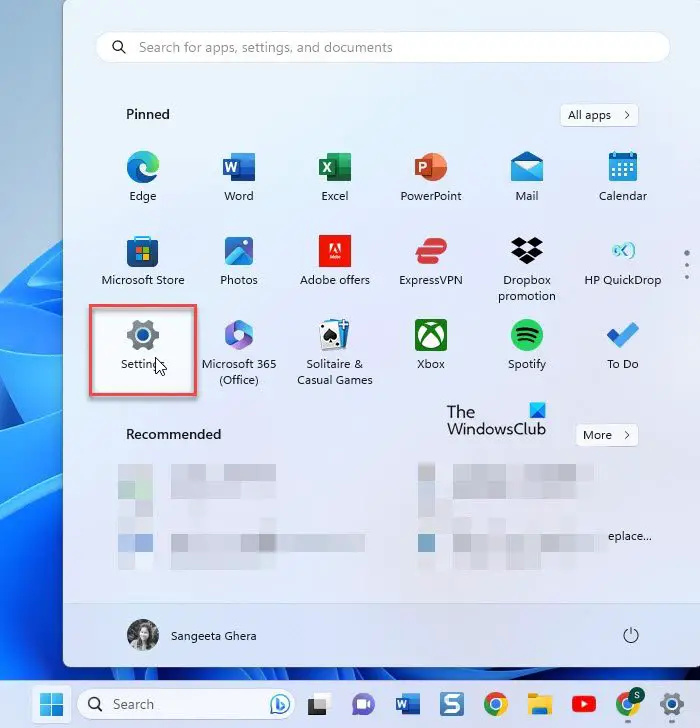
Κάνε κλικ στο Αρχή εικονίδιο κουμπιού στη γραμμή εργασιών των Windows. Στη συνέχεια κάντε κλικ στο Ρυθμίσεις επιλογή στον πίνακα που εμφανίζεται.
Εναλλακτικά, μπορείτε να κάνετε δεξί κλικ στο κουμπί Έναρξη και να επιλέξετε «Ρυθμίσεις» από το μενού WinX.
2] Μεταβείτε στις ρυθμίσεις λογαριασμών
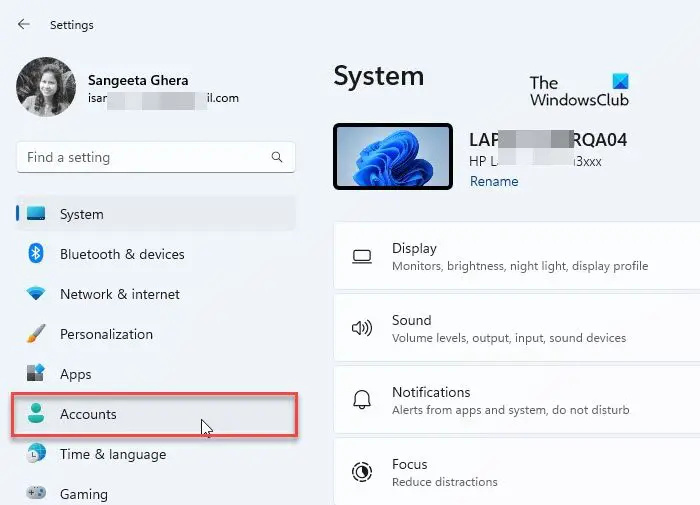
ΕΝΑ Ρυθμίσεις θα εμφανιστεί το παράθυρο. Στο αριστερό πλαίσιο του παραθύρου, θα δείτε διάφορες επιλογές ρυθμίσεων. Κάνε κλικ στο Λογαριασμοί επιλογή για να μεταβείτε στις ρυθμίσεις του λογαριασμού σας.
3] Επιλέξτε Επιλογές εισόδου
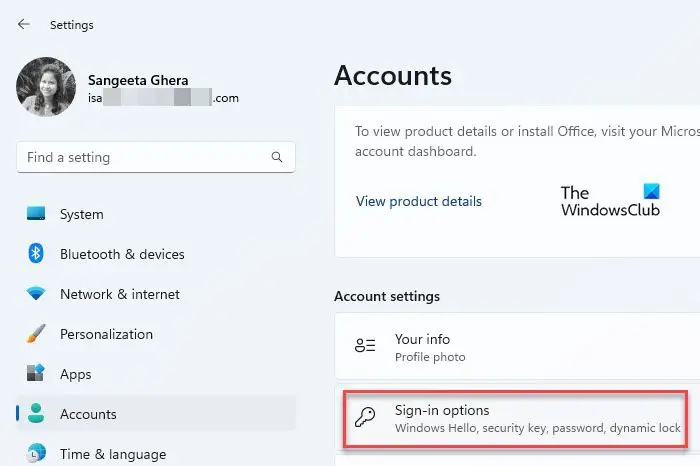
Οι ρυθμίσεις του λογαριασμού σας θα ανοίξουν στο δεξιό πλαίσιο του παραθύρου Ρυθμίσεις. Κάντε κύλιση προς τα κάτω στο Ρυθμίσεις λογαριασμού Ενότητα. Στη συνέχεια κάντε κλικ στο Επιλογές σύνδεσης . Θα δείτε διαφορετικούς τρόπους για να συνδεθείτε στα Windows.
προβολή κρυφής μνήμης dns
4] Ρυθμίστε το PIN
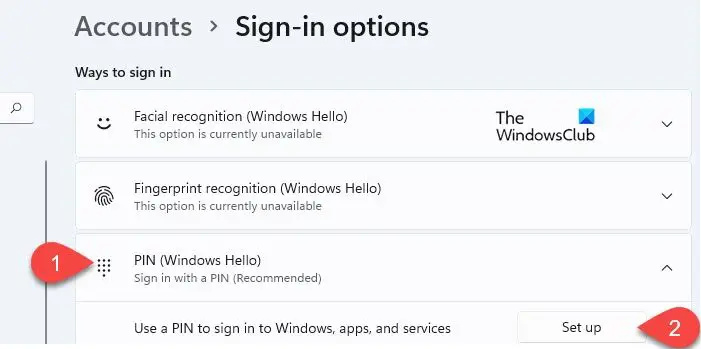
Κάνε κλικ στο PIN (Windows Hello) επιλογή. Η επιλογή θα επεκταθεί και θα εμφανίσει α Στήνω κουμπί δίπλα στην επιλογή «Χρήση PIN για είσοδο σε Windows, εφαρμογές και υπηρεσίες». Κάντε κλικ σε αυτό το κουμπί.
Θα εμφανιστεί το αναδυόμενο παράθυρο Ασφάλεια των Windows. Εισαγάγετε τον κωδικό πρόσβασης του υπολογιστή σας για να επαληθεύσετε τον λογαριασμό σας και, στη συνέχεια, κάντε κλικ στο Εντάξει κουμπί.
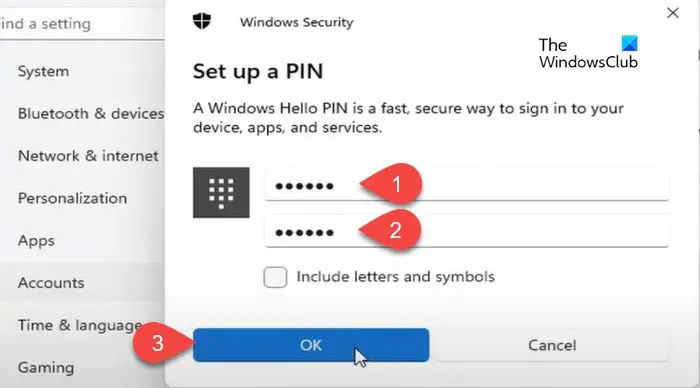
Στην επόμενη αναδυόμενη οθόνη, πληκτρολογήστε το PIN στο Νέο PIN πεδίο. Στη συνέχεια, πληκτρολογήστε ξανά το PIN στο Επιβεβαίωση PIN πεδίο και κάντε κλικ στο Εντάξει . Συνιστούμε να κάνετε κλικ στο Συμπεριλάβετε γράμματα και σύμβολα πλαίσιο ελέγχου και ρύθμιση α ισχυρό PIN που αποτελείται από ένα μείγμα αριθμών, γραμμάτων (κεφαλαία/πεζά) και ειδικών χαρακτήρων.
τα Windows 10 επανεκκινούνται μετά το κλείσιμο
Μόλις ρυθμίσετε το PIN, κλείστε τη σελίδα Ρυθμίσεις και κλειδώστε τη συσκευή σας. Τώρα θα σας ζητηθεί να χρησιμοποιήσετε το PIN αντί για τον Κωδικό πρόσβασης στον υπολογιστή σας με Windows 11/10.
Όλα αυτά αφορούν τη ρύθμιση και τη χρήση του PIN ως κύριας επιλογής εισόδου στα Windows. Ελπίζω να το βρείτε κατατοπιστικό και χρήσιμο. Εάν έχετε οποιεσδήποτε αμφιβολίες, μοιραστείτε τις στην παρακάτω ενότητα σχολίων.
Ανάγνωση: Πως να ορίστε ή αλλάξτε τις επιλογές εισόδου στα Windows .
Είναι το PIN ίδιο με τον κωδικό πρόσβασης των Windows 11;
Όχι. Το PIN είναι πιο ασφαλές από έναν κωδικό πρόσβασης. Είναι αποκλειστικά για μια συσκευή Windows και υποστηρίζεται και υποστηρίζεται από ένα τσιπ TPM (Trusted Platform Module). Επομένως, δεν υπάρχει πιθανότητα για διαδικτυακή επίθεση και ακόμη και οι τοπικές επιθέσεις είναι περιορισμένες. Ένας κωδικός πρόσβασης, από την άλλη πλευρά, μεταδίδεται μέσω διακομιστών της Microsoft. Μπορεί να ληφθεί από τον διακομιστή ή να υποκλαπεί κατά τη διάρκεια της μετάδοσης.
Γιατί δεν μπορώ να πληκτρολογήσω το PIN μου στον υπολογιστή μου;
Εάν δεν μπορείτε να πληκτρολογήσετε το PIN σας, ενδέχεται να υπάρχει κάποιο πρόβλημα υλικού στη συσκευή σας ή μπορεί να έχει παλιά προγράμματα οδήγησης. Επανεκκινήστε τη συσκευή σας και δείτε αν βοηθάει. Εάν το πρόβλημα συνεχιστεί, ενημερώστε το πρόγραμμα οδήγησης του πληκτρολογίου σας. Επίσης, απενεργοποιήστε τα αυτοκόλλητα πλήκτρα και τα πλήκτρα φίλτρου. Ως λύση, μπορείτε να πληκτρολογήσετε το πλήκτρο χρησιμοποιώντας το πληκτρολόγιο οθόνης.
Διαβάστε στη συνέχεια: Η μέθοδος σύνδεσης που προσπαθείτε να χρησιμοποιήσετε δεν επιτρέπεται .














